Inhaltsverzeichnis
In diesem Artikel werden wir besprechen, wie man in Excel mit Hilfe von Funktionen und VBA links trimmt. Links trimmen kann verschiedene Arten haben. Zum Beispiel können Sie ein Zeichen von der linken Seite einer Zeichenfolge entfernen. Andererseits können Sie auch führende Leerzeichen (Leerzeichen auf der linken Seite einer Zeichenfolge) aus einer Datenzeichenfolge löschen.
Download Arbeitsbuch Praxis
Sie können unser Übungsbuch herunterladen, das wir zur Vorbereitung dieses Artikels verwendet haben.
Linke Trimmfunktion.xlsm7 Geeignete Methoden für die Funktion "Links trimmen" in Excel
1. die Funktion RIGHT anwenden, um Zeichen am linken Rand in Excel zu trimmen
Wenn wir mit Tabellenkalkulationen arbeiten, müssen wir oft die Daten auf der linken Seite beschneiden. Sie haben zum Beispiel einen Code, der Farbe, Referenznummer, Größe usw. enthält, und Sie möchten den Code nach Ihren Wünschen trennen. Der einfachste Weg, den linken Teil der Daten zu beschneiden, ist die Verwendung von die Funktion RIGHT . die RECHTS gibt das angegebene Zeichen am Ende der Zeichenkette zurück. Wir wollen zum Beispiel den Wert von Zelle B5 Hier sind die erforderlichen Schritte:
Schritte :
- Schreiben Sie die folgende Formel, um die Farbe vom Code zu trennen.
=RIGHT(B5,4) 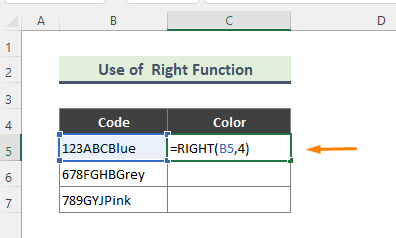
- Nach Eingabe der Formel wird die Farbe Blau abgetrennt. Verwenden Sie die Griff zum Füllen (+) um die Formel in die übrigen Zellen zu kopieren.
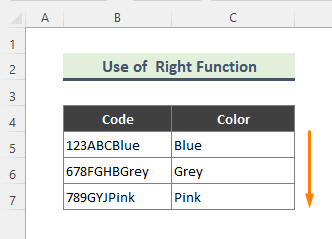
Lesen Sie mehr: Rechte Zeichen und Leerzeichen in Excel abschneiden (5 Möglichkeiten)
2. die Anwendung der REPLACE-Funktion zum Entfernen von Zeichen am linken Rand in Excel
Eine weitere einfach zu verlassende Trimmung ist die Verwendung von die Funktion REPLACE. ERSETZEN Funktion ersetzt einen Teil einer Textzeichenkette durch eine andere Textzeichenkette. Wir haben die Funktion auf den vorherigen Datensatz angewandt und sind dabei wie folgt vorgegangen:
Schritte:
- Geben Sie zunächst die folgende Formel ein:
=REPLACE(B5,1,C5,"") 
- Nach Eingabe der Formel erhalten wir das folgende Ergebnis:

3. verwenden Sie VBA, um Zeichen am linken Rand zu trimmen
Wenn Sie keine Funktion oder Formel für den linken Beschnitt verwenden möchten, können Sie mit VBA kann eine Option in Excel sein. Wir haben die folgenden Schritte für die VBA :
Schritte:
- Es folgt die zu trimmende Zeichenfolge:
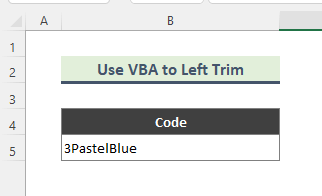
- Rufen Sie zunächst das entsprechende Blatt auf, klicken Sie mit der rechten Maustaste auf den Blattnamen und wählen Sie die Option Code anzeigen die Option, die VBA Fenster.
- Schreiben Sie nun den folgenden Code in die Datei Modul .
Option Explicit Sub GetString() Dim str1 As String str1 = "3Pastellblau" MsgBox Right(str1, 10) End Sub 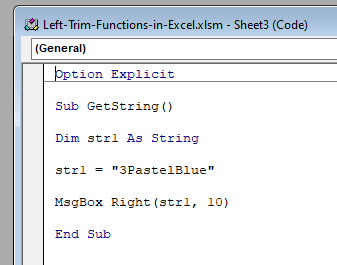
- Führen Sie den Code schließlich aus, und Sie erhalten den angepassten Code.
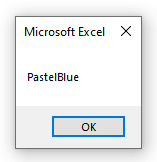
4. mit der Funktion RIGHT und LEN Zeichen von links löschen
Ebenso können wir mit den oben genannten Methoden Zeichen aus dem linken Teil der Daten entfernen, indem wir die Kombination aus RECHTS und LEN Funktionen. Die Funktion LEN gibt die Anzahl der Zeichen in einer Zeichenkette zurück. Folgende Schritte sind mit dieser Methode verbunden:
Schritte:
- Geben Sie zunächst die folgende Formel ein.
=RECHTS(B5,LEN(B5)-C5) 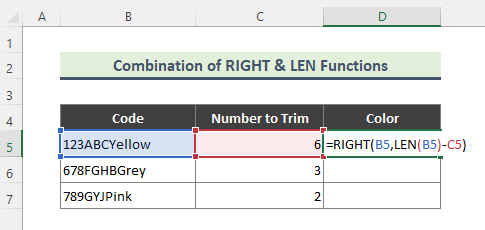 Aufschlüsselung der Formel:
Aufschlüsselung der Formel:
- LEN(B5)
Hier ist die LEN gibt die Anzahl der Zeichen in einer Zeichenkette zurück.
- RECHTS(B5,LEN(B5)-C5)
In dieser Formel wird die Anzahl der von links abgeschnittenen Zeichen von der gesamten Zeichenkette subtrahiert. Die Formel gibt die von links abgeschnittene Zeichenkette zurück.
- Schließlich lautet die Ausgabe:

5. führende Leerzeichen mit der Kombination der Funktionen FIND, MID, TRIM & LEN in Excel entfernen
Wenn wir Daten von Websites kopieren, werden oft viele unnötige Leerzeichen mitkopiert. Diese Leerzeichen einzeln zu finden, ist jedoch sehr zeitaufwändig. Zum Glück gibt es einige Funktionskombinationen, um diese Leerzeichen zu entfernen.
Bei dieser Methode wird die Kombination der Funktionen FIND, MID, TRIM & LEN verwendet, um das führende Leerzeichen zu entfernen. Die Schritte sind folgende:
Schritte:
- Um die Leerzeichen zu entfernen, geben Sie die folgende Formel ein:
=MID(B5,FIND(MID(TRIM(B5),1,1),B5),LEN(B5)) 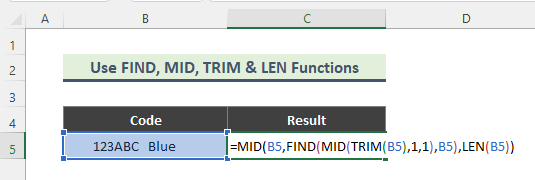
Aufschlüsselung der Formel:
- LEN(B5)
Diese Formel gibt die Anzahl der Zeichen in Zelle B5 .
- TRIM (B5)
Das TRIM entfernt alle Leerzeichen aus B5, mit Ausnahme von einzelnen Leerzeichen zwischen Wörtern.
- MID(TRIM(B5),1,1)
Die MID-Funktion gibt Zeichen aus der Mitte von B5 zurück, wenn die Startposition und die Länge angegeben sind.
- FIND(MID(TRIM(B5),1,1)
Die FIND-Funktion gibt die Anfangsposition einer Textzeichenfolge innerhalb einer anderen Textzeichenfolge zurück. Hier gibt die Formel die Position des Zeichens zurück, das wir in der vorherigen Prozedur gefunden haben.
- MID(B5,FIND(MID(TRIM(B5),1,1),B5),LEN(B5))
Wenn Sie die Formel mit einer anderen MID-Funktion anwenden, werden die Leerzeichen nur auf der linken Seite der Zeichenfolge gelöscht.
- Am Ende steht das Ergebnis:

Lesen Sie mehr: Wie man Leerzeichen in Excel trimmt (8 einfachste Methoden)
6. eine Kombination aus REPLACE, LEFT, FIND & TRIM Excel-Funktionen anwenden, um führende Leerzeichen zu entfernen
Auch die bisherige Methode, die Kombination von ERSETZEN, LINKS, FINDEN, und TRIM Funktionen können zum Löschen von führenden Leerzeichen verwendet werden.
Wir haben die folgenden Schritte befolgt, um die Aufgabe zu erledigen:
Schritte:
- Verwenden Sie die oben genannten Funktionen und geben Sie zunächst die folgende Formel ein:
=REPLACE(B5,1,FIND(LEFT(TRIM(B5),2),B5)-1,"") 
Aufschlüsselung der Formel:
Die Kombination von FINDEN SIE , LINKS und TRIM Funktionen helfen uns bei der Berechnung der Position des ersten Leerzeichens in der Zeichenkette; Leerzeichen auf der linken Seite der Zeichenkette.
Hier haben wir die Formel durch REPLACE Dadurch wurden die führenden Leerzeichen der Zeichenkette durch kein Leerzeichen ("") ersetzt. Die Formel löscht nur die führenden Leerzeichen aus der Zeichenkette.
- Schließlich ist das Ergebnis:

7 Verwenden Sie VBA, um führende Leerzeichen in Excel zu entfernen.
Führende Leerzeichen können mit dem Befehl VBA auch.
Schritte:
- Wählen Sie zunächst die Zellen mit führenden Leerzeichen aus.

- Zweitens: Gehen Sie zu dem entsprechenden Blatt, klicken Sie mit der rechten Maustaste auf den Blattnamen, und wählen Sie die Option Code anzeigen die Option, die VBA Fenster.
- In der Modul schreiben Sie den folgenden Code:
Option Explicit Sub TrimExample1() Dim Cell As Object Dim Rng As Range Set Rng = Selection For Each Cell In Rng Cell.Value = Trim(Cell) Next Cell End Sub 
- Führen Sie schließlich den Code aus und erhalten Sie die Zeichenfolge ohne führende Leerzeichen.

Schlussfolgerung
In diesem Artikel habe ich weit verbreitete Methoden zum Trimmen der linken Zeichen erörtert. Sie können sowohl über die Methoden im Zusammenhang mit Funktion und VBA lernen. Verwenden Sie diese Methoden, wenn geeignet, und lassen Sie uns wissen, wenn Sie irgendwelche Fragen haben.

